Modes d’automatisation
Nuendo offre différents modes de Punch Out pour l’automatisation : Touch, Auto-Latch et Cross-Over. Dans tous les modes, les données d’automatisation sont écrites dès qu’une commande de paramètre est touchée en mode Lecture. Le Punch Out ne fonctionne pas de la même manière selon le mode.
Les modes d’automatisation peuvent être sélectionnés dans la partie supérieure du Panneau d’automatisation et dans la barre d’outils de la fenêtre Projet, à partir du menu local Mode d’automatisation globale.
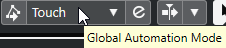
Le mode d’automatisation défini dans le Panneau d’automatisation ou dans la barre d’outils de la fenêtre Projet est utilisé globalement pour toutes les pistes de votre projet. Pour choisir un autre mode d’automatisation pour une piste, sélectionnez-la, puis sélectionnez l’option souhaitée dans le menu local Mode Automatisation de piste de l’Inspecteur.
Vous pouvez modifier le mode d’automatisation à tout moment, par exemple, en mode Lecture, Stop ou pendant un passage d’automatisation. Vous pouvez également assigner des raccourcis aux modes d’automatisation.
Quel que soit le mode d’automatisation sélectionné, le passage d’automatisation en cours se termine (Punch Out) quand l’une des conditions suivantes est remplie :
Vous désactivez Écrire.
Vous arrêtez la lecture (R).
Vous activez la commande En avant/Rembobiner.
Le curseur de projet atteint le délimiteur droit en mode Boucle.
Vous cliquez dans la règle pour déplacer le curseur de projet. Vous pouvez modifier ce comportement et le contrôler à partir du Panneau d’automatisation.
-
Vous arrêtez manuellement l’enregistrement de l’automatisation en cliquant sur le bouton Punch Out.
En mode Auto-Latch, vous pouvez arrêter l’enregistrement en utilisant le raccourci clavier de la fonction Punch Out Auto-Latch, qui se trouve dans la catégorie Automatisation.